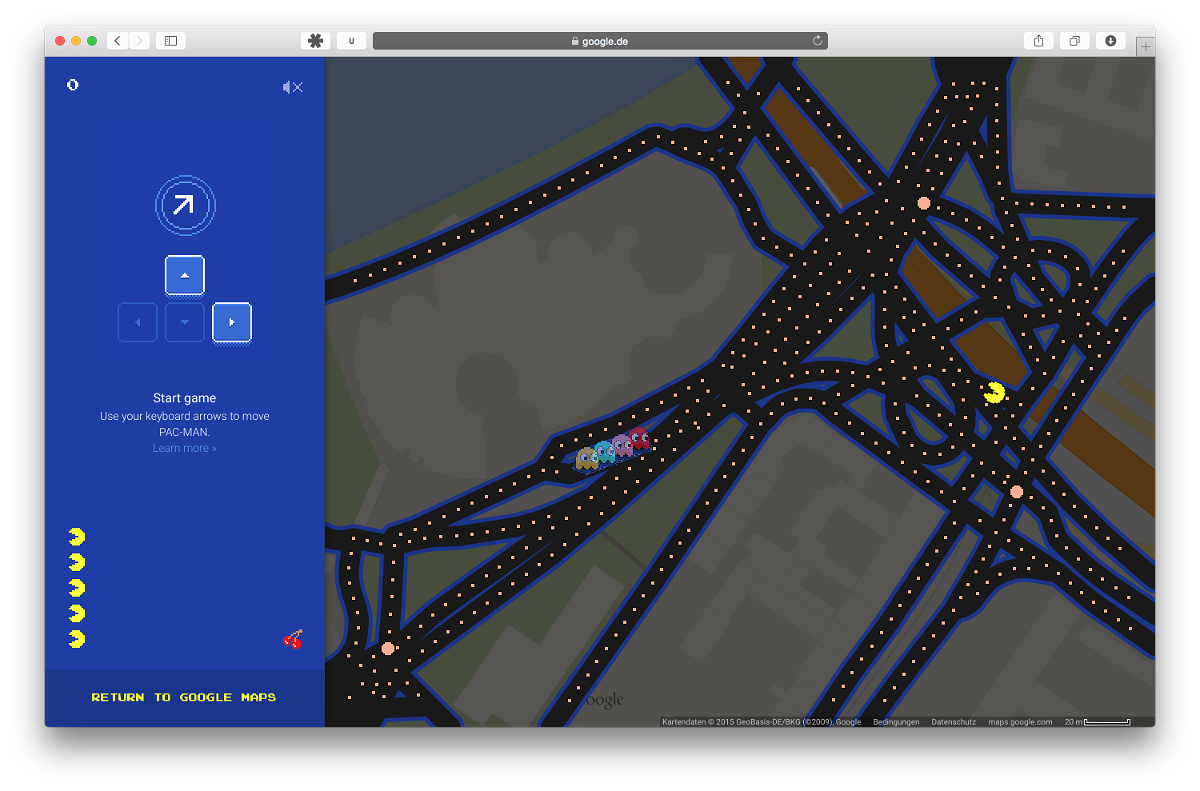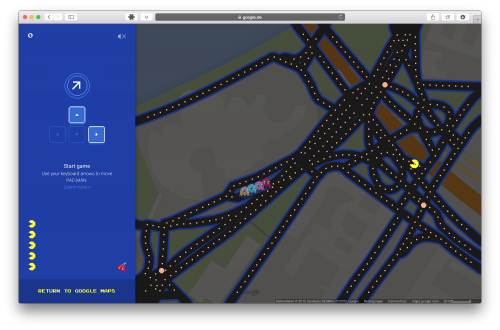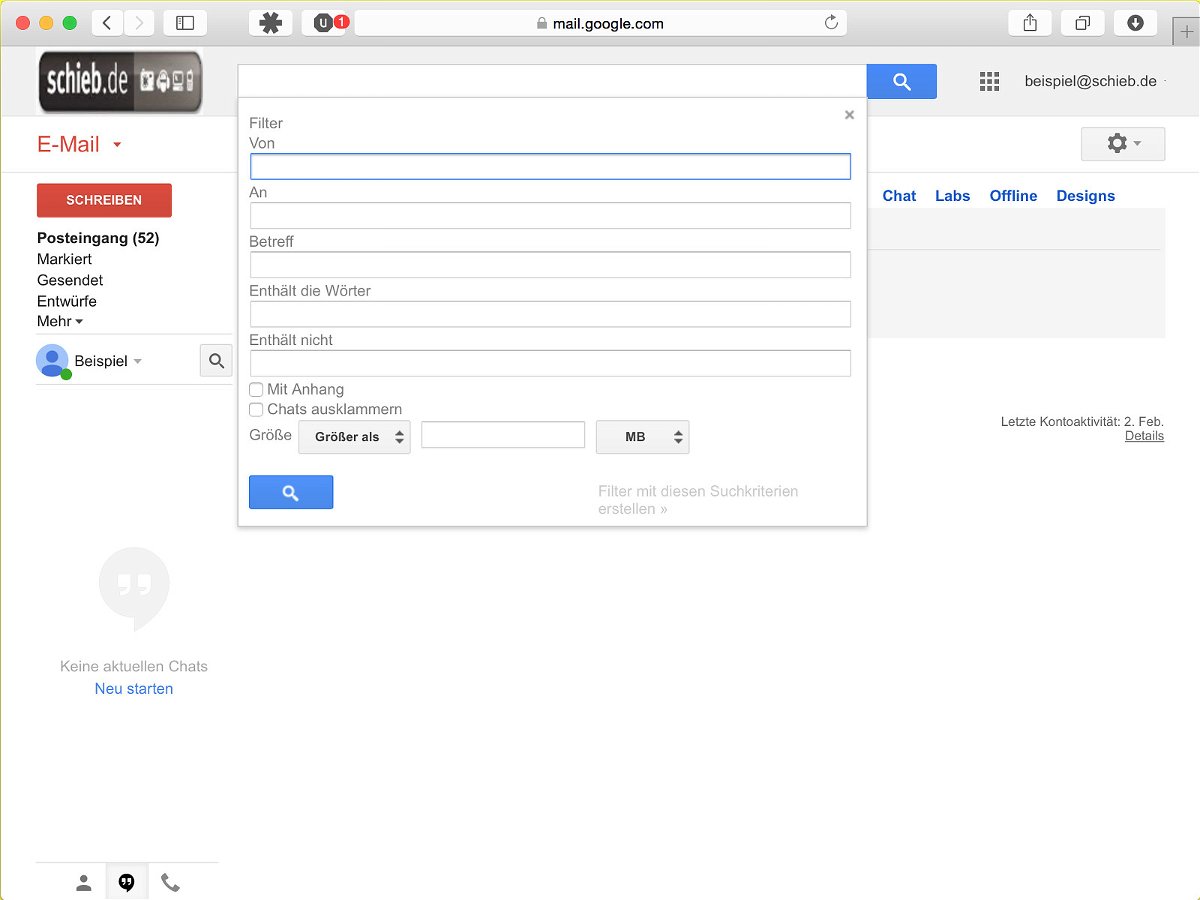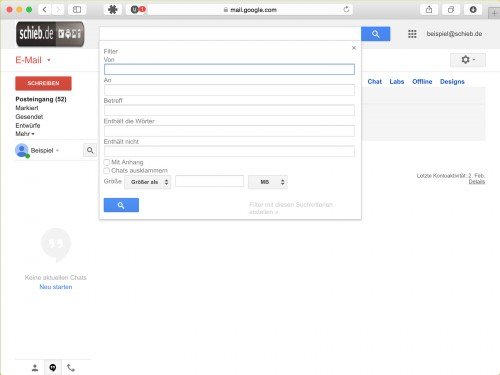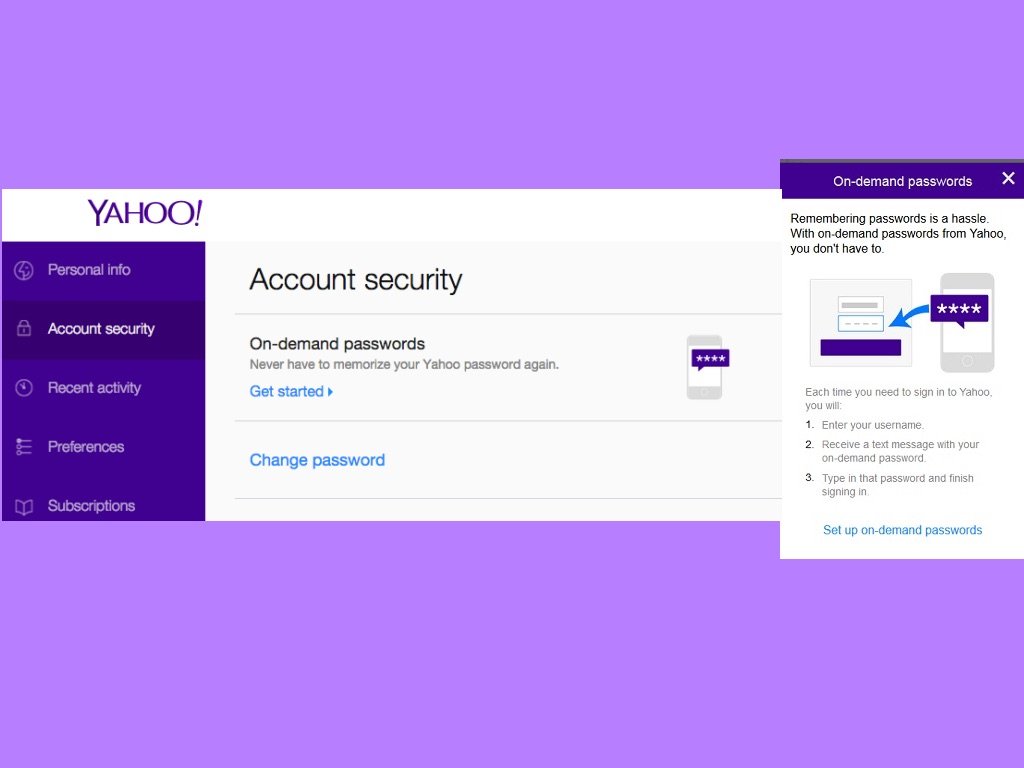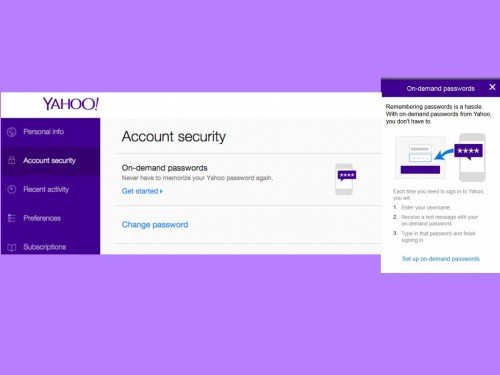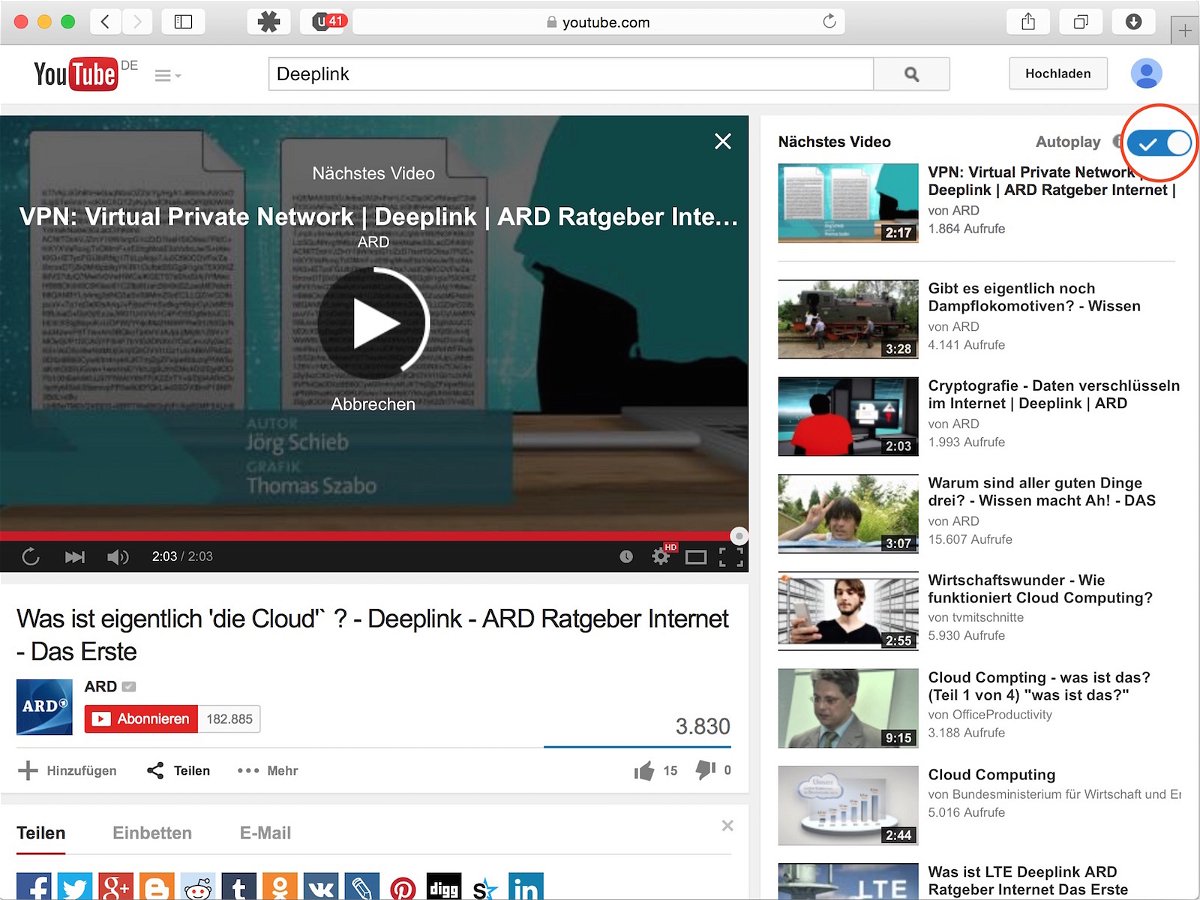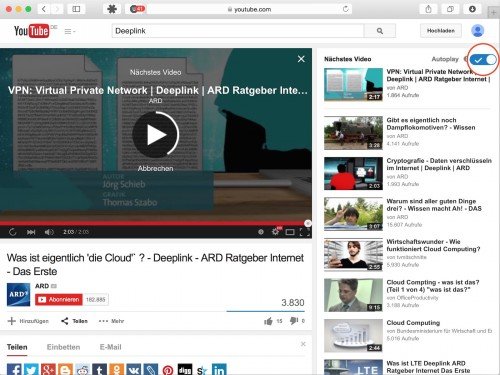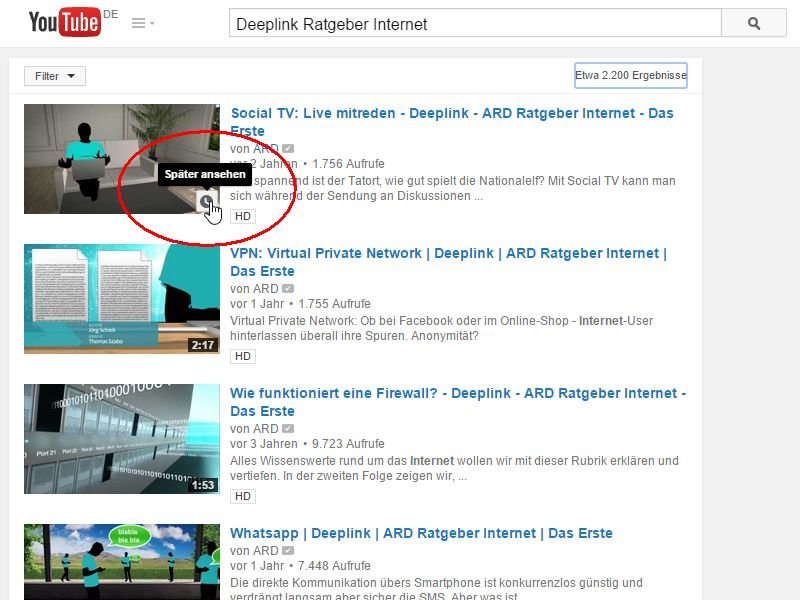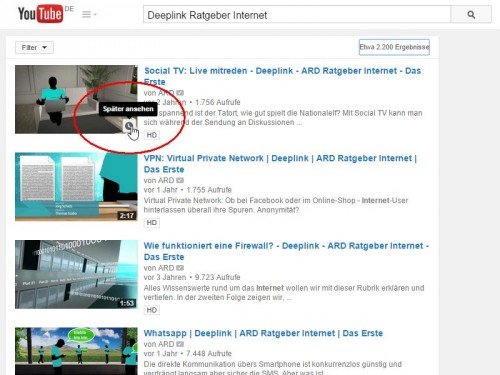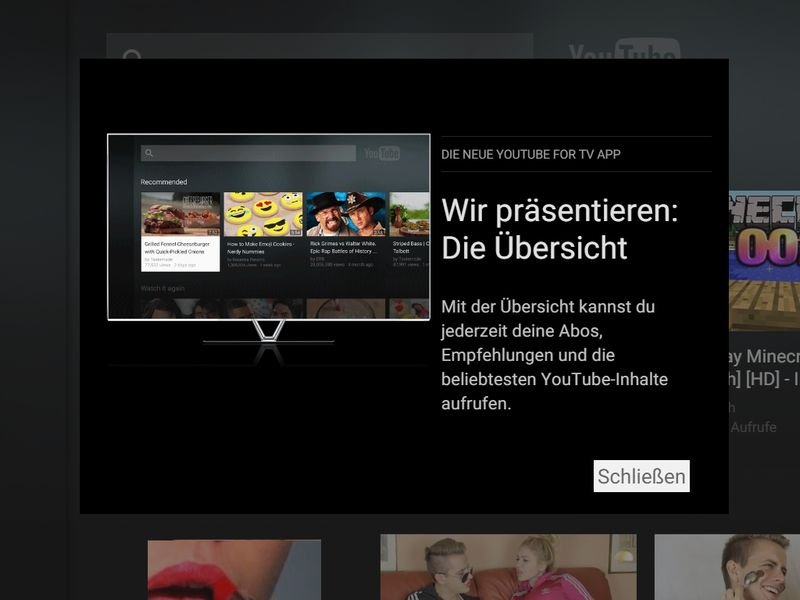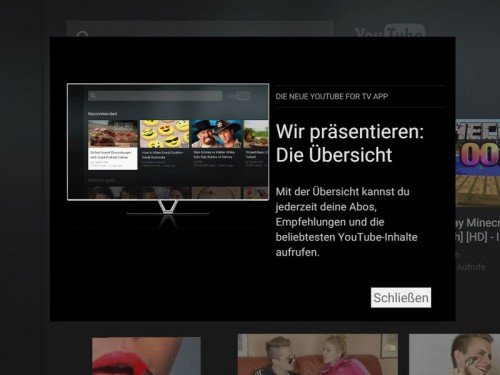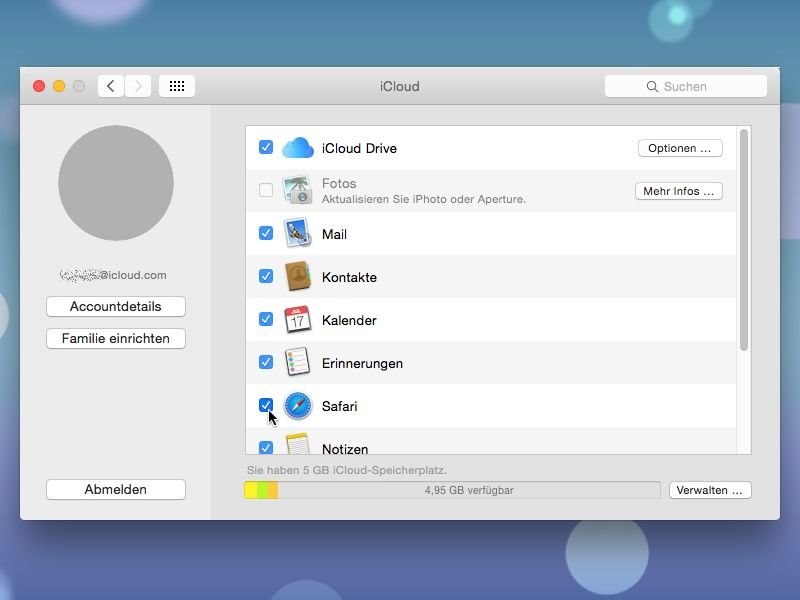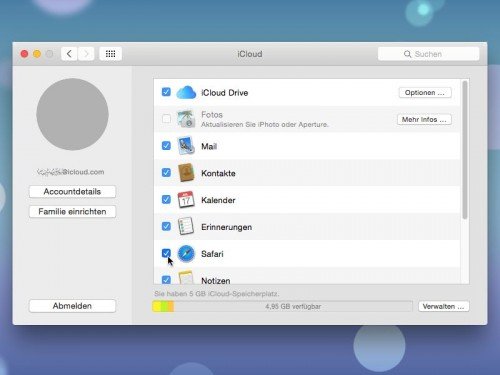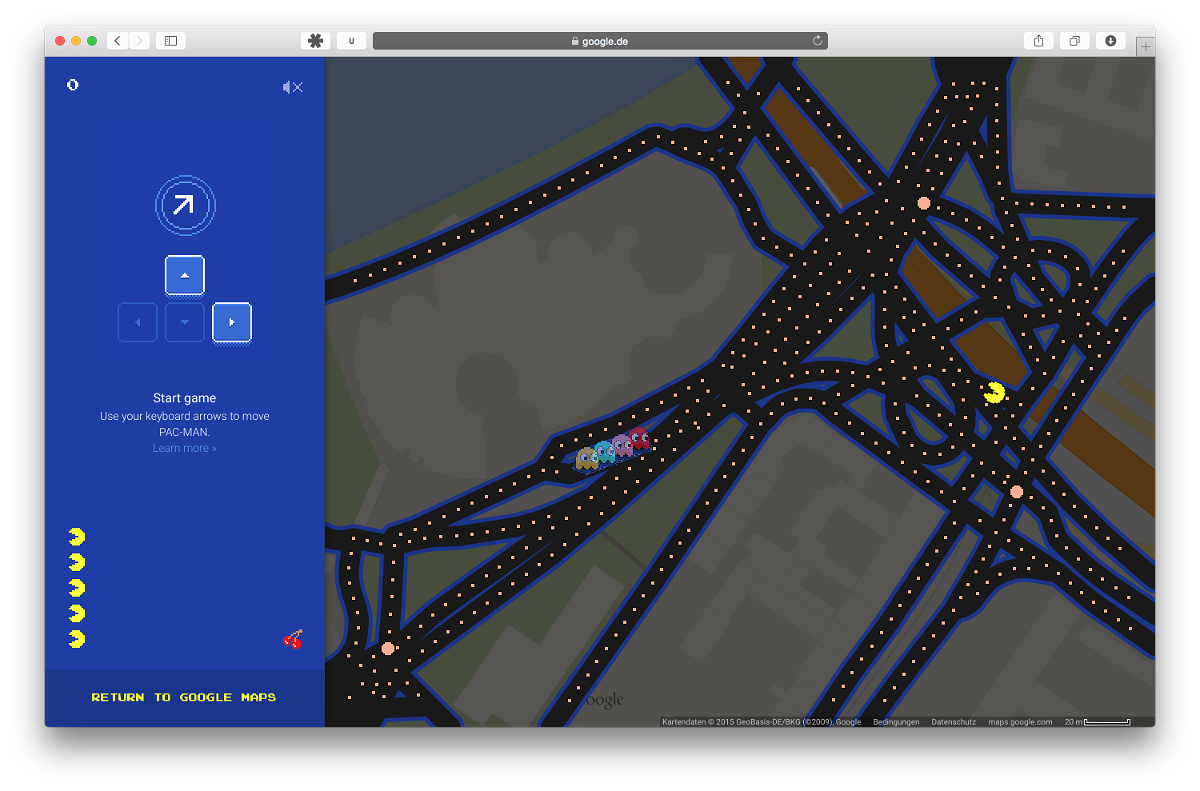
01.04.2015 | Tipps
Pünktlich zum 1. April gibt’s wieder ein Easter Egg von Google. Diesmal kann man das bekannte Arcade-Spiel Pac-Man spielen – direkt in Google Maps, und mit einer beliebigen Stadt.
Einzige Voraussetzung: Die gewählte Stadt muss genügend Straßen zum vernünftigen Zocken beinhalten. Und so wird das Pac-Man-Spiel in Google Maps gestartet:
- Als Erstes startet man den Browser und lädt www.google.de/maps.
- Jetzt zur gewünschten Stadt navigieren, im Beispiel Düsseldorf.
- Per Klick unten links auf das Pac-Man-Symbol wird der aktive Kartenausschnitt in ein Pac-Man-Spielfeld verwandelt.
- Nach einer kurzen Einführung in die Steuerung des Spiels geht’s auch schon los.
Viel Spaß beim Spielen dieses Klassikers in der Google-Maps-Neuauflage!
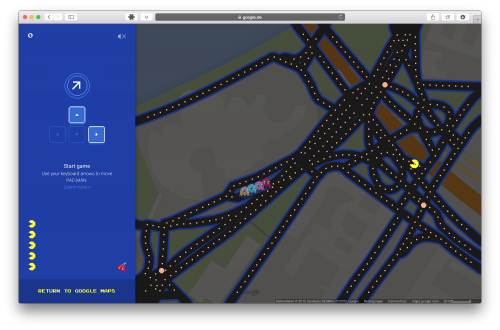
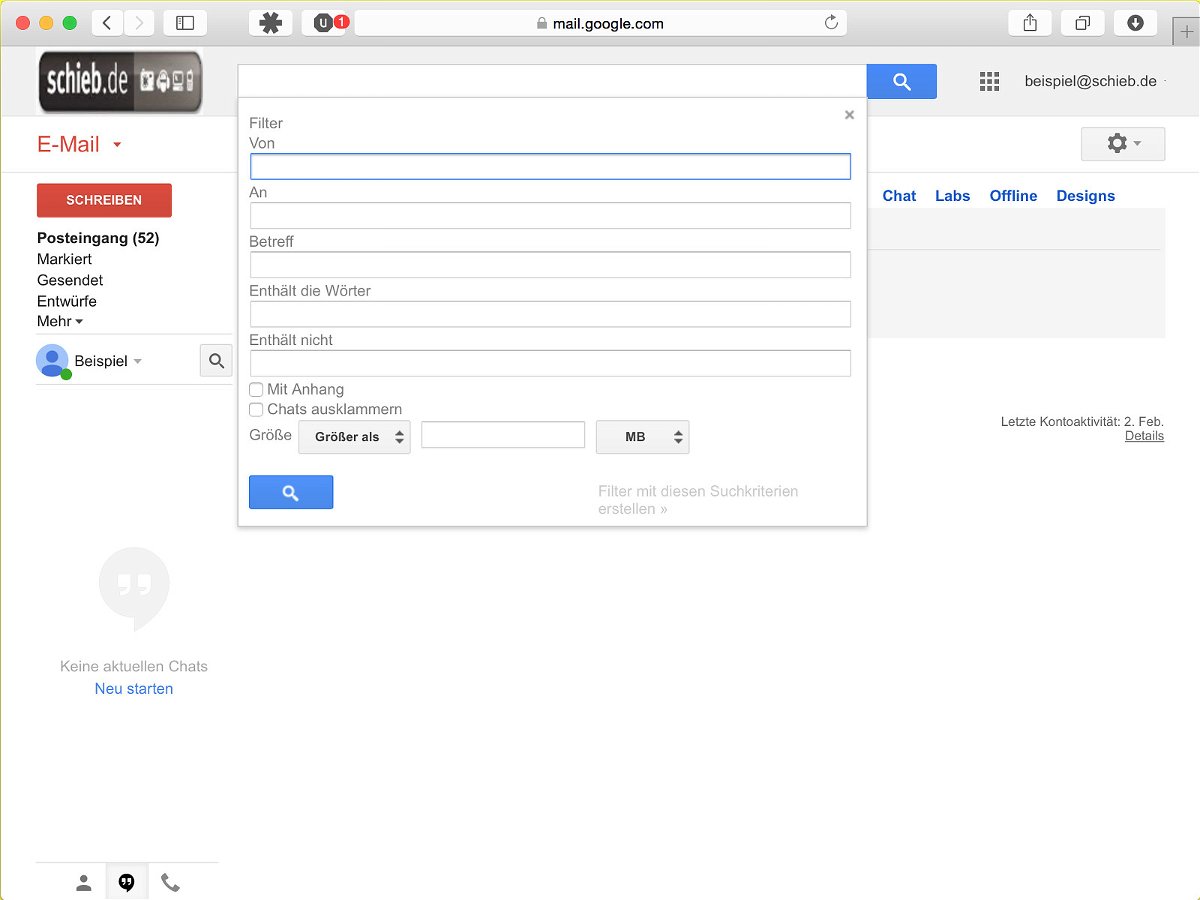
27.03.2015 | Tipps
Gmail wird schnell unübersichtlich. Mit den eingebauten Filtern lässt sich die tägliche E-Mail-Flut eben nicht immer gut verwalten. Wir zeigen, wie es einfacher wird.
Eine der besten Dinge beim Maildienst von Google ist die Möglichkeit, dass man mehrere E-Mail-Adressen nutzen kann, ohne sie vorher einrichten zu müssen. Für Twitter beispielsweise sind „beispielnutzer@gmail.com“ und „beispiel.nutzer@gmail.com“ zwei verschiedene Adressen – sie landen aber im gleichen Posteingang bei Gmail.
Ein ähnlicher Trick ist das Anhängen von Tags an den Benutzernamen. Denn beispielnutzer+sozial@gmail.com wird ebenfalls in den gleichen Posteingang zugestellt. In Kombination mit den Gmail-Filtern ergeben sich praktische Funktionen, um eingehende Nachrichten automatisch markieren zu lassen.
Filter lassen sich in der Web-Oberfläche von Gmail definieren, indem oben rechts auf das Zahnrad-Symbol und dann auf „Einstellungen, Filter“ geklickt wird.
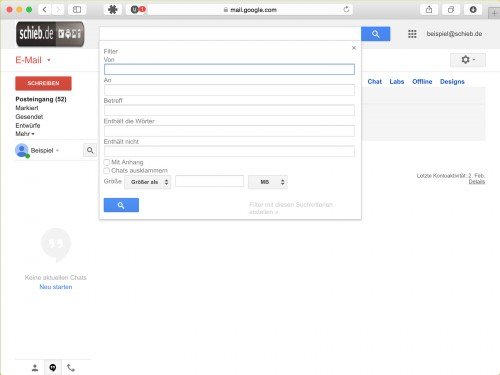
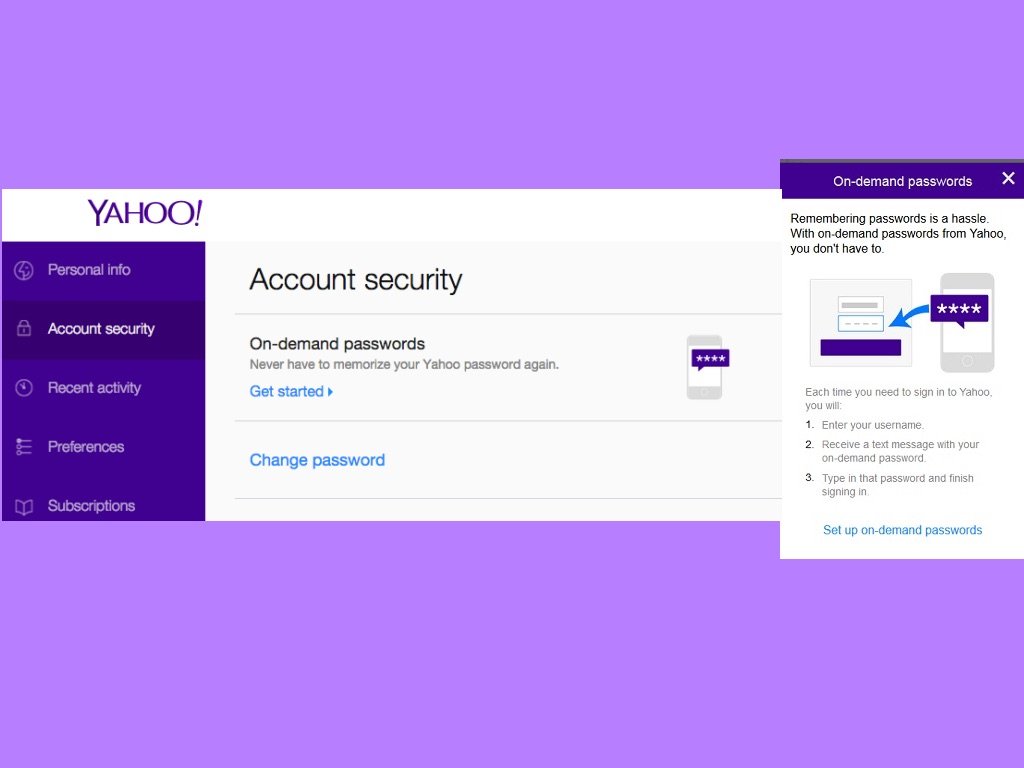
27.03.2015 | Tipps
Wer sich bei Yahoo! einloggen will, zum Beispiel um seine Mails zu checken, der muss sich kein Kennwort mehr merken. Bei jedem Login sendet der Dienst stattdessen eine SMS mit einem Einmalcode aufs Handy. Wer den Code eintippt, ist eingeloggt.
Um die Anmeldung per Einwegcode zu aktivieren, meldet man sich zunächst wie gewohnt an und klickt dann oben rechts auf den eigenen Namen, um zu den Account-Einstellungen zu wechseln. Im Menü folgt dann ein Klick auf „Konto-Sicherheit“.
In der Rubrik „Kennwörter auf Anfrage“ klickt man jetzt auf den Link „Erste Schritte“, wonach eine Einführung sichtbar wird. Im Anschluss wird die eigene Handynummer abgefragt und per SMS-Code bestätigt. Danach sind die Einweg-Kennwörter aktiviert.
Hinweise:
- Nicht alle E-Mail-Programme unterstützen den Login via Einweg-SMS. Android Mail, iOS Mail und Outlook können damit zum Beispiel Probleme haben.
- Momentan klappt die neue Funktion nur für US-Nutzer, sie kommt in Kürze auch für andere Länder.
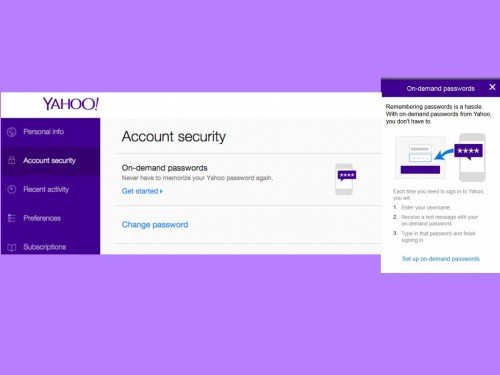
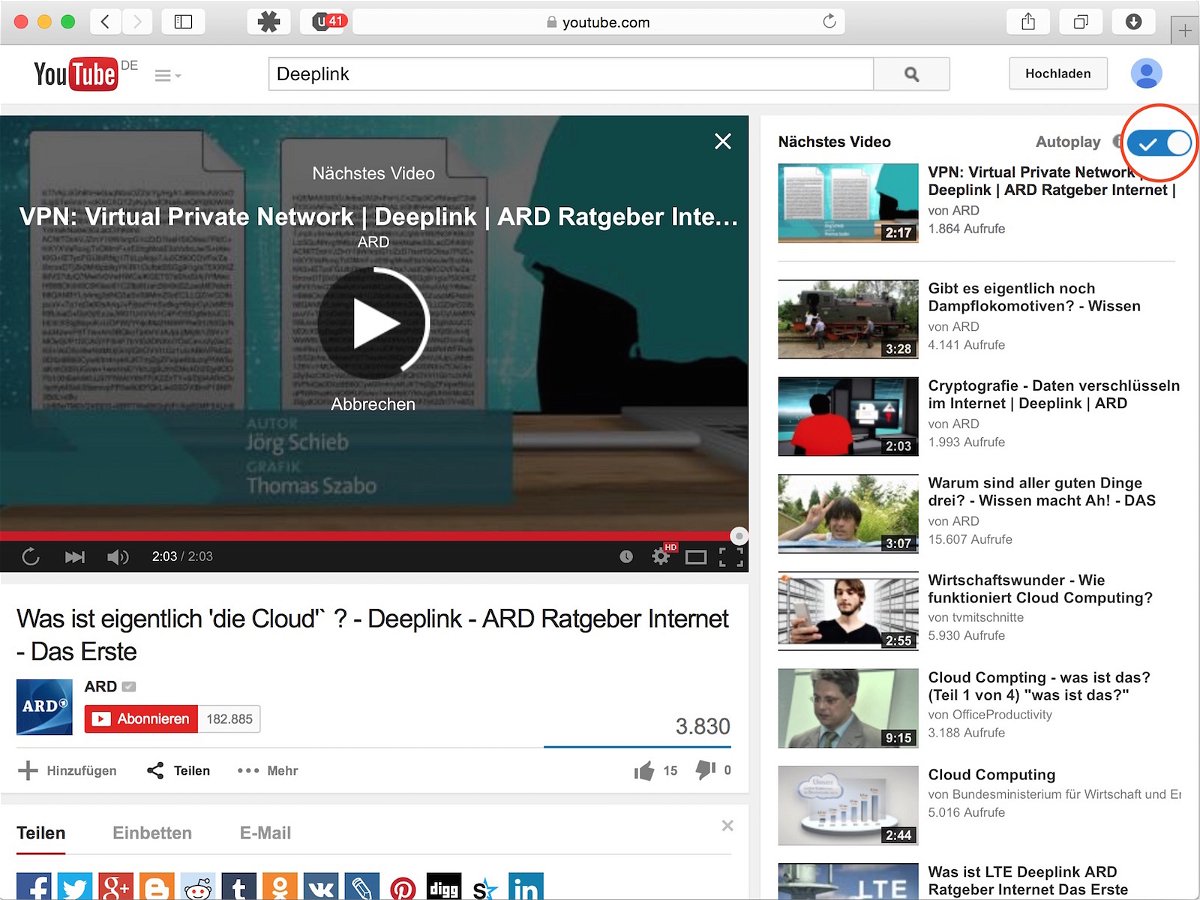
26.03.2015 | Tipps
YouTube hat eine neue AutoPlay-Funktion, bei der nach dem Ende eines Videos automatisch der nächste Film startet. Wer das nicht will, muss die automatische Wiedergabe abschalten.
Sobald ein abgespielter Film auf YouTube sein Ende erreicht hat, erscheint ein Overlay-Bereich auf dem Film und kündigt das nächste Video an. Nach einer Wartefrist von einigen Sekunden startet dieser automatisch. Wer das nicht will, klickt unter dem Play-Symbol auf „Abbrechen“ – oder schließt das Overlay mit dem Schließen-Kreuz.
Unterhalb oder rechts vom Videofenster erscheint die Wiedergabeliste, in der sich zuoberst auch ein Schalter findet, mit dem sich die automatische Wiedergabe abschalten lässt. Nicht umsonst ist diese Funktion reichlich versteckt. Wird die Autoplay-Funktion an dieser Stelle abgestellt, ist sie für alle Videos ausgeschaltet.
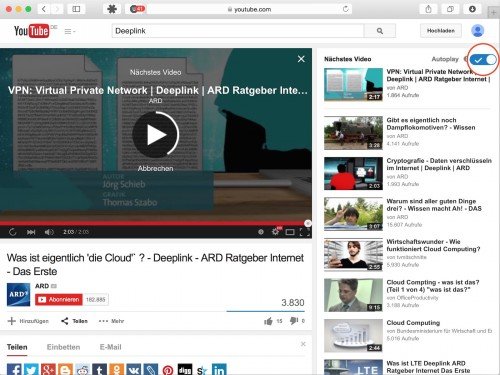
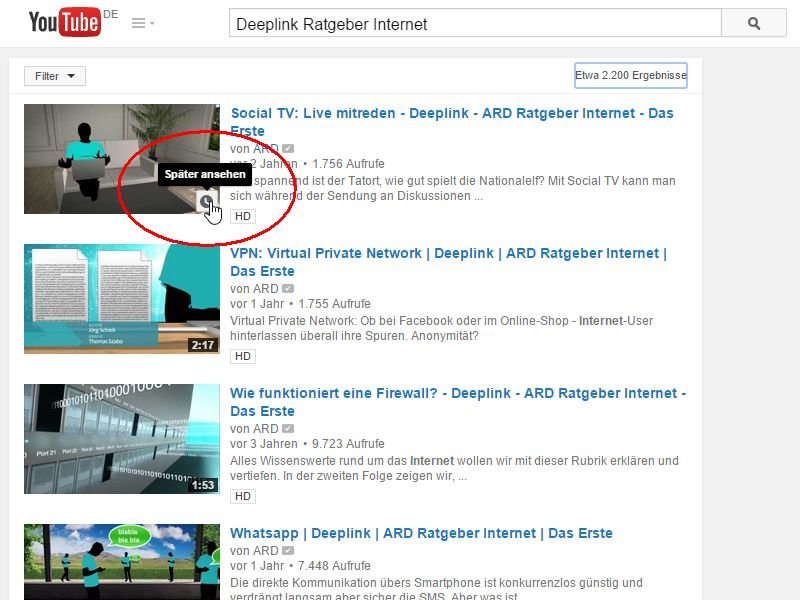
12.02.2015 | Tipps
Beim Durchsuchen der Video-Plattform YouTube findet man hin und wieder interessante Filme, die aber zu lang sind, um sie sofort anzusehen. Für solche Fälle gibt’s die Merken-Funktion. Damit wird ein Video in eine persönliche Liste gestellt, die man später wie ein Lesezeichen zur Wiedergabe abrufen kann.
Wenn man sich am PC in einer Liste von Videos auf YouTube befindet und alle Miniaturansichten sieht, genügt es, mit dem Mauszeiger auf eines der Bildchen zu zeigen. Dann erscheint in der unteren rechten Ecke ein Uhr-Symbol. Ein Klick darauf fügt das zugehörige Video in die „Später wiedergeben“-Liste ein.
Dabei spielt es keine Rolle, welches Gerät schließlich die Videos aus der „Später ansehen“-Liste abspielt. Das kann zum Beispiel auch der heimische Fernseher mit der YouTube-App oder –Website sein. Über die Seitenleiste greift man hier auf diese Liste zu.
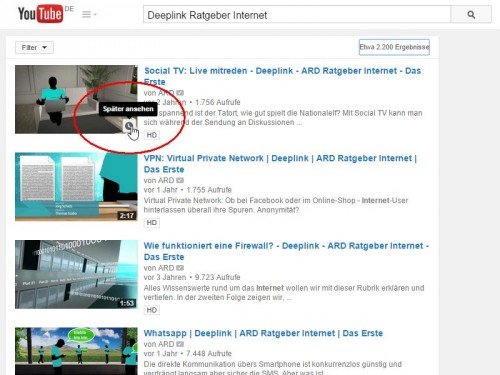
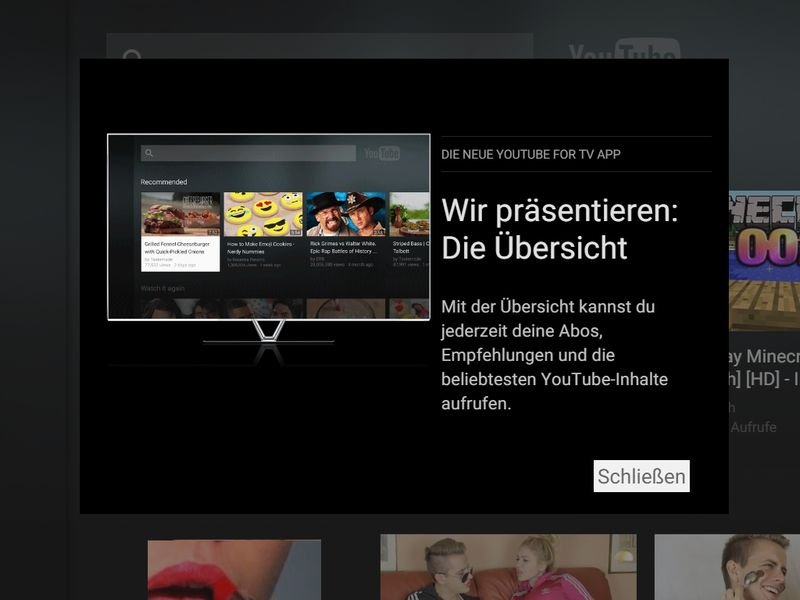
11.02.2015 | Tipps
Die Videoplattform YouTube ist vor allem für ihre Kurzfilme bekannt. Außerdem finden sich hier aber auch Videos, die gut fürs Ansehen am Fernseher geeignet sind. Hier einige Schritte, um YouTube am eigenen TV-Gerät zu nutzen.
Wer einen smarten Fernseher von Apple oder Android hat, bei dem ist die YouTube-App bereits vorinstalliert. Das trifft auch auf viele andere Smart-TVs und Blu-Ray-Player zu. Auf der YouTube-Website findet sich eine volle Liste mit unterstützten Geräten. Bei einem PC oder einer Chromebox, die als TV-Ersatz dienen, kann man über den Browser auf youtube.com/tv zugreifen.
Besonders praktisch beim Fernsehgucken über YouTube sind die Kanäle. Beim ersten Besuch auf der Videoplattform übersieht man sie leicht. Auf der YouTube-Startseite zu den Kanälen wechseln und dort bei den interessanten auf „Abonnieren“ klicken. Je mehr Kanäle abonniert werden, desto genauer werden die Vorschläge für zusätzliche Inhalte. Anschließend zum Bereich „Meine Abonnements“ schalten, wo alle Videos aus den gewählten Kanälen zusammen angeboten werden. Wer auch längere Filme per YouTube sehen will, kann vorgefertigte Listen anderer Nutzer finden, etwa bei Reddit. Hier gibt’s auch Listen für alte TV-Serien.
Wer YouTube am Fernseher komfortabel nutzen will, kann bei vielen Handys auf einen Fernbedienungs-Modus zugreifen, über den sich die YouTube-App am TV per Smartphone oder Tablet steuern lässt.
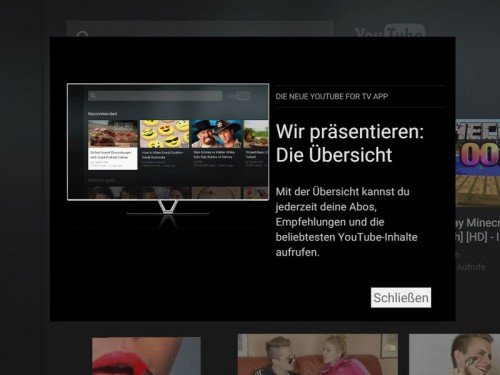
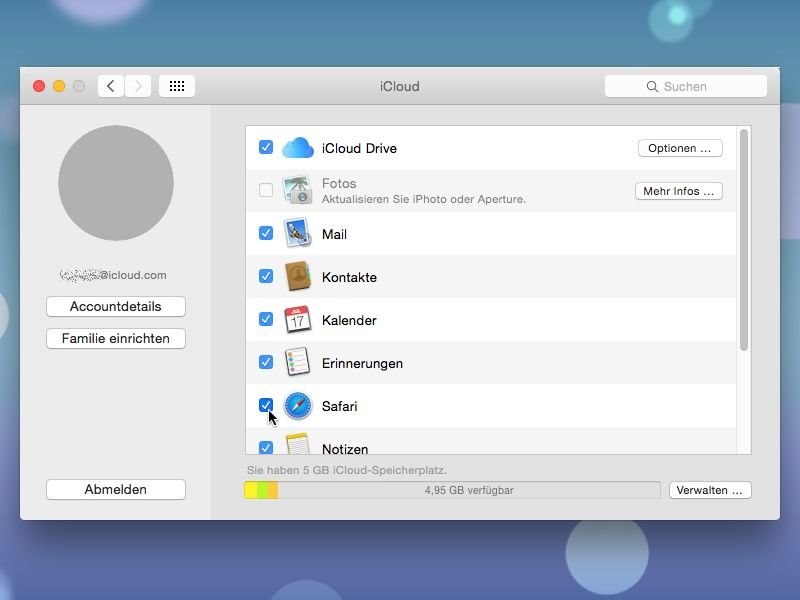
05.02.2015 | Tipps
Mit dem Apple-Webdienst iCloud können Mac-Nutzer auf allen Computern die gleichen Lesezeichen verwenden, die automatisch synchronisiert werden. Tritt dabei ein Problem auf, kann man den Abgleich reparieren. Wie?
In OS X Yosemite, Mountain Lion und Mavericks klickt man als Erstes oben in der Menüleiste auf das Apple-Logo und dann auf „Systemeinstellungen …“. Hier zum Bereich „iCloud“ wechseln. Leuchtet unten im Dock ein Punkt beim Safari-Symbol, klickt man mit der rechten Maustaste darauf und wählt „Beenden“, sodass der Browser komplett geschlossen ist.
Anschließend in der iCloud-Systemsteuerung den Haken bei „Safari“ oder „Lesezeichen“ entfernen, das Fenster schließen und etwa eine Minute warten. Im Anschluss wie oben beschrieben ins gleiche Fenster zurückkehren und den Haken wieder setzen.
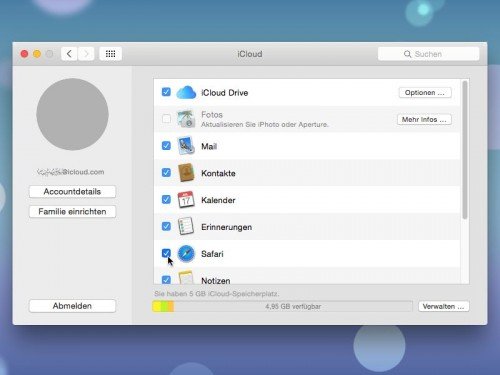

29.01.2015 | Tipps
Der Kabelnetzbetreiber Kabel Deutschland wurde im Jahr 2013 von Vodafone übernommen. Seitdem wird für die Kunden unter doppeltem Marken-Namen firmiert. Das ist blöd, sagt sich Vodafone – und streicht den Namen „Kabel Deutschland“ bald.
Im Moment laufen die Planungen, wie genau die Umstellung von „Kabel Deutschland“ auf „Vodafone“ vonstattengehen soll. Das sagte der deutsche Geschäftsführer von Vodafone, Jens Schulte-Bockum, dem Wirtschaftsmagazin Handelsblatt.
11 Milliarden Euro hatte man bei Vodafone 2013 für den Kauf von Kabel Deutschland hingeblättert. Jetzt muss noch die Umstellung des Markennamens bezahlt werden: Neben Flyern, Visitenkarten, Rechnungen, Webseiten und Kundenbriefen müssen auch die Kabel-Points und die Verkaufsstände im Einzelhandel umgebaut werden. Es wird einige Zeit dauern, bis die Marke „Kabel Deutschland“ komplett gestrichen ist. Damit fertig werden will Vodafone aber noch dieses Jahr.